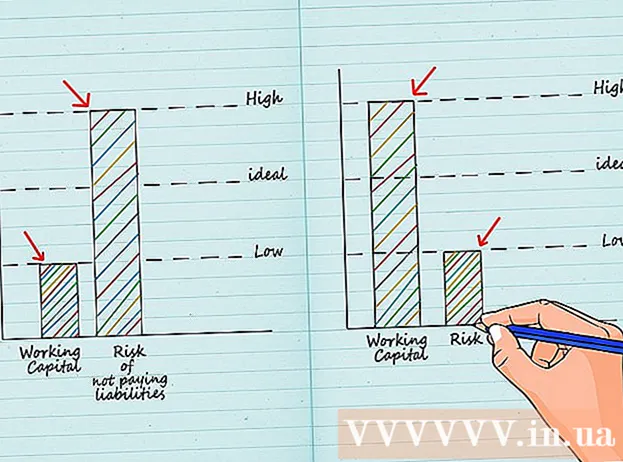著者:
Sara Rhodes
作成日:
18 2月 2021
更新日:
1 J 2024

コンテンツ
この記事では、Androidデバイスでトラフィック制限の警告をオフにする方法を説明します。これは、アクティブ化されたモバイルインターネット(SIMカードを介したネットワークへのアクセス)を備えたAndroidデバイスで実行できることに注意してください。
ステップ
方法1/3:ほとんどのAndroidデバイス
 1 設定アプリを起動します。 2本の指で画面の上から下にスワイプし、歯車のアイコンをタップします
1 設定アプリを起動します。 2本の指で画面の上から下にスワイプし、歯車のアイコンをタップします  メニューの左上隅にあります。
メニューの左上隅にあります。  2 クリック ネットワークとインターネット. 設定ページの真ん中にあります。
2 クリック ネットワークとインターネット. 設定ページの真ん中にあります。 - このオプションを表示するには、メニューを下にスクロールする必要がある場合があります。
 3 タップ データ転送. このオプションは、[ネットワークとインターネット]ページの中央にあります。
3 タップ データ転送. このオプションは、[ネットワークとインターネット]ページの中央にあります。  4 クリック モバイルトラフィック. このオプションはページの中央にあります。メニューが開きます。
4 クリック モバイルトラフィック. このオプションはページの中央にあります。メニューが開きます。 - Android Nougat(7.0)で、[請求サイクル]をクリックします。
 5 [アラート設定]の横にある青いスライダーをクリックします
5 [アラート設定]の横にある青いスライダーをクリックします  . 灰色になります
. 灰色になります  .
.  6 画面の指示に従ってください。 決定を確認するか、デバイスを再起動するように求められた場合は、そうしてください。これで、デバイスはトラフィック制限について通知しません。
6 画面の指示に従ってください。 決定を確認するか、デバイスを再起動するように求められた場合は、そうしてください。これで、デバイスはトラフィック制限について通知しません。
方法2/3:SamsungGalaxyについて
 1 設定アプリを起動します。 2本の指で画面の上から下にスワイプし、歯車のアイコンをタップします
1 設定アプリを起動します。 2本の指で画面の上から下にスワイプし、歯車のアイコンをタップします  メニューの左上隅にあります。
メニューの左上隅にあります。  2 クリック 接続. 設定ページの上部にあります。
2 クリック 接続. 設定ページの上部にあります。  3 タップ データ転送. このオプションはページの中央にあります。
3 タップ データ転送. このオプションはページの中央にあります。  4 クリック 請求サイクルと警告. ページの真ん中にあります。
4 クリック 請求サイクルと警告. ページの真ん中にあります。  5 「トラフィック制限」の横にある青いスライダーをクリックします
5 「トラフィック制限」の横にある青いスライダーをクリックします  . 灰色になります
. 灰色になります  .
.  6 画面の指示に従ってください。 決定を確認するか、デバイスを再起動するように求められた場合は、そうしてください。これで、デバイスはトラフィック制限について通知しません。
6 画面の指示に従ってください。 決定を確認するか、デバイスを再起動するように求められた場合は、そうしてください。これで、デバイスはトラフィック制限について通知しません。
方法3/3:トラフィック消費を削減する方法
 1 可能な限りワイヤレスネットワークに接続します。 この場合、モバイルトラフィックは消費されません。デバイスがワイヤレスネットワークに接続されていない場合は、ストリーミングビデオを見たり、オンライン音楽を聴いたりしないようにしてください。
1 可能な限りワイヤレスネットワークに接続します。 この場合、モバイルトラフィックは消費されません。デバイスがワイヤレスネットワークに接続されていない場合は、ストリーミングビデオを見たり、オンライン音楽を聴いたりしないようにしてください。  2 コンピューターにファイルをダウンロードして転送します。 デバイスに大量のファイルをダウンロードすると、モバイルトラフィックがすぐに使い果たされます。したがって、ファイルをコンピューターにダウンロードしてから、Androidデバイスにコピーします。
2 コンピューターにファイルをダウンロードして転送します。 デバイスに大量のファイルをダウンロードすると、モバイルトラフィックがすぐに使い果たされます。したがって、ファイルをコンピューターにダウンロードしてから、Androidデバイスにコピーします。 - USBケーブルを使用してデバイスをコンピューターに接続します。
- Macに、最初にAndroid FileTransferをインストールします。
- デバイスで、通知パネルを開き、[USB]オプションをタップします。
- 「ファイルの転送」を選択すると、デバイスはリムーバブルディスクとしてコンピューターに表示されます。
- コンピューターにダウンロードしたファイルをデバイスの適切なフォルダーにコピーします。
- USBケーブルを使用してデバイスをコンピューターに接続します。
 3 Chromeウェブブラウザを定期的に使用する場合は、トラフィックの節約をオンにしてください。 トラフィックセーバー機能は、(Googleサーバー上の)データを圧縮してからデバイスに送信します。これにより、Webページの読み込み時間が大幅に増えることはありませんが、モバイルトラフィックを大幅に節約できます。
3 Chromeウェブブラウザを定期的に使用する場合は、トラフィックの節約をオンにしてください。 トラフィックセーバー機能は、(Googleサーバー上の)データを圧縮してからデバイスに送信します。これにより、Webページの読み込み時間が大幅に増えることはありませんが、モバイルトラフィックを大幅に節約できます。 - AndroidデバイスでChromeを起動します。
- 右上隅の「⋮」をクリックします。
- [設定]> [トラフィックセーバー]をタップします。
- [トラフィックを保存]の横にあるスライダーをタップします。
 4 帯域幅の消費が少ないアプリを使用してください。 一部のアプリケーションは、大量のデータを交換します。そのようなアプリケーションの1つがFacebookです。これは、使用していない場合でも、数百メガバイトのデータを短時間で交換できます。
4 帯域幅の消費が少ないアプリを使用してください。 一部のアプリケーションは、大量のデータを交換します。そのようなアプリケーションの1つがFacebookです。これは、使用していない場合でも、数百メガバイトのデータを短時間で交換できます。 - トラフィックの消費が大幅に少ないFacebookモバイルサイトの使用をお勧めします。ただし、アプリケーションの一部の機能は使用できなくなります。
 5 ワイヤレスネットワーク経由でのみアプリケーションを更新します。 アップデートをダウンロードすると、トラフィックがすぐに消費されます。したがって、アプリケーションを手動で更新します。
5 ワイヤレスネットワーク経由でのみアプリケーションを更新します。 アップデートをダウンロードすると、トラフィックがすぐに消費されます。したがって、アプリケーションを手動で更新します。 - Playストアを開きます。
- 左上隅の「☰」をクリックします。
- [設定]> [アプリの自動更新]をタップします。
- 「しない」をクリックします。
- デバイスがワイヤレスネットワークに接続されているときにアプリを更新するには、メニューから[マイアプリとゲーム]を選択し、目的のアプリの[更新]をクリックします。
チップ
- トラフィック制限を通知する携帯電話会社のアプリがデバイスにインストールされている場合があります。もしそうなら、このアプリで通知をオフにします。
- ほとんどのAndroidデバイスでは、トラフィック制限は[モバイルトラフィック]または[請求サイクル]メニューで設定できます。実際のトラフィック制限よりも高い値を設定すると、通知は受信されません。
警告
- Androidシステムの一部のバージョンには、トラフィックの消費量が制限に近づいていない場合でも、多くのトラフィック制限通知を受信するバグがあります。この場合、エラーを取り除くためにAndroidを最新バージョンに更新してください。